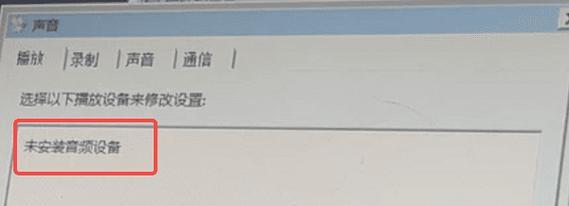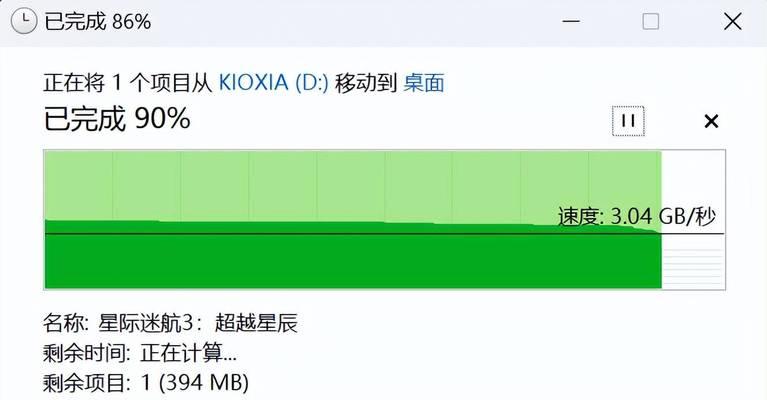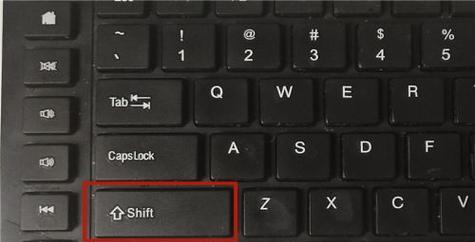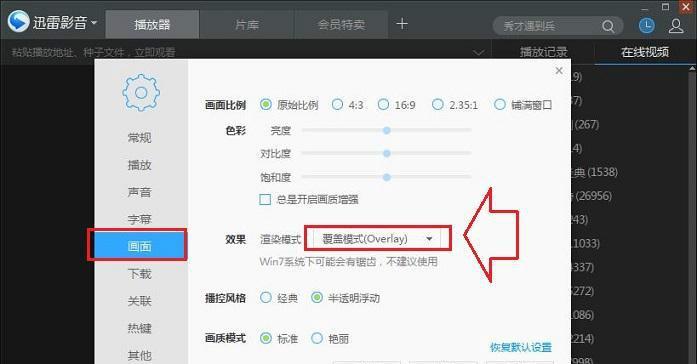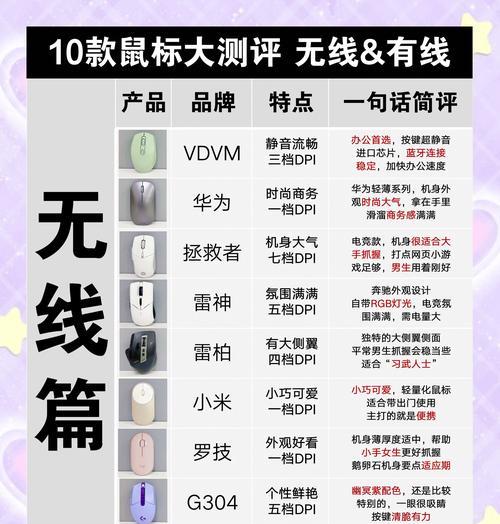电脑存储条怎么查看内存?如何检查内存大小?
- 数码知识
- 2025-06-29 16:56:02
- 3
在日常使用电脑的过程中,了解和检查电脑的内存大小是一个非常基础且重要的操作。内存(RAM)是电脑运行过程中临时存储数据的地方,直接影响电脑处理多任务和运行程序的能力。本文将详细介绍如何查看电脑存储条的内存大小,无论你是电脑初学者还是需要对多台设备进行管理的专业人士,都能通过本文得到清晰且实用的指导。
理解内存与存储条
我们需要区分电脑中的内存(RAM)和存储设备(如硬盘或固态硬盘)。内存是短期存储设备,当电脑关闭时,其中的数据会丢失;而硬盘或固态硬盘则用于长期存储数据。本文主要讲解如何查看内存大小。
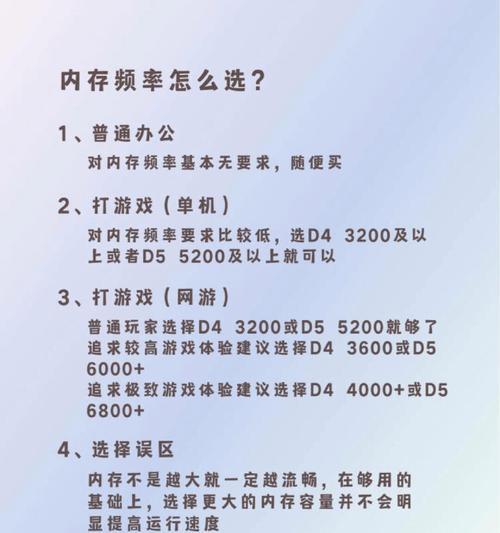
查看内存大小的几种方法
方法一:使用任务管理器(Windows系统)
1.按下Ctrl+Shift+Esc键打开任务管理器。
2.切换到“性能”标签页。
3.在左侧菜单中选择“内存”选项。
4.在打开的页面中,可以查看“已安装内存”信息,显示了电脑当前的内存大小。
方法二:使用系统信息工具(Windows系统)
1.在开始菜单搜索框中输入“系统信息”。
2.点击出现的“系统信息”应用,打开系统信息界面。
3.在右侧的“组件”部分,找到“内存”一项。
4.点击“内存”,即可查看内存的详细信息,包括已安装的内存大小。
方法三:通过电脑属性(Windows系统)
1.右键点击“此电脑”或“我的电脑”,选择“属性”。
2.在弹出的窗口中,可以看到“设备规格”或“系统”下面显示的“已安装的内存”。
方法四:通过命令提示符(Windows系统)
1.按下Win+R键,输入“cmd”打开命令提示符窗口。
2.输入命令`wmicMEMORYCHIPgetBankLabel,Capacity`并回车。
3.查看返回的信息,`Capacity`列显示的就是各个内存条的大小。
方法五:使用系统报告(MacOS系统)
1.点击屏幕左上角的苹果菜单,选择“关于本机”。
2.点击“系统报告…”按钮。
3.在系统报告中找到“内存”一项,可以查看已安装内存的大小和类型。
方法六:使用活动监视器(MacOS系统)
1.打开“启动台”>“其他”>“活动监视器”。
2.切换到“内存”标签页,可以看到内存使用情况。
3.点击“内存标签页”右上角的“物理内存”,可以看到电脑的总内存大小。

注意事项与常见问题解答
1.内存条的数量与容量:电脑可以安装一个或多个内存条。查看内存大小时,应注意内存条的总容量,而不是单个内存条的容量。
2.内存升级:如果你发现当前的内存大小不足,可以考虑升级内存。在升级之前,需要确认主板支持的内存类型、最大容量及内存插槽的数量。
3.内存频率:除了容量,内存条的频率也很重要。一般来说,频率越高,内存条的性能越好。
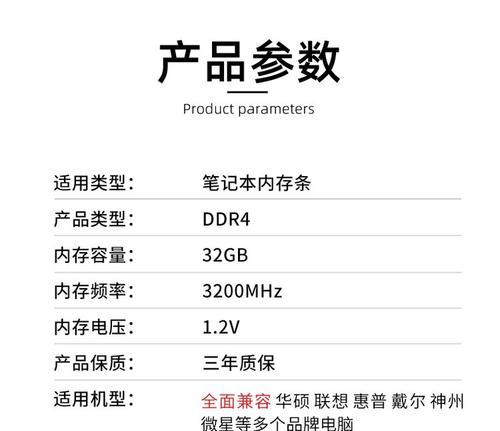
结语
本文详细介绍了在Windows和MacOS系统中查看电脑内存大小的不同方法。根据所使用的操作系统,你可以在任务管理器、系统信息、命令提示符或活动监视器等位置快速找到内存相关信息。务必注意,在进行内存升级或购买内存条时,要选择与现有电脑兼容的产品,以确保系统稳定运行。通过本文提供的步骤,你可以轻松管理你的电脑内存,让电脑运行更加高效。
版权声明:本文内容由互联网用户自发贡献,该文观点仅代表作者本人。本站仅提供信息存储空间服务,不拥有所有权,不承担相关法律责任。如发现本站有涉嫌抄袭侵权/违法违规的内容, 请发送邮件至 3561739510@qq.com 举报,一经查实,本站将立刻删除。!
本文链接:https://www.siwa4.com/article-27500-1.html